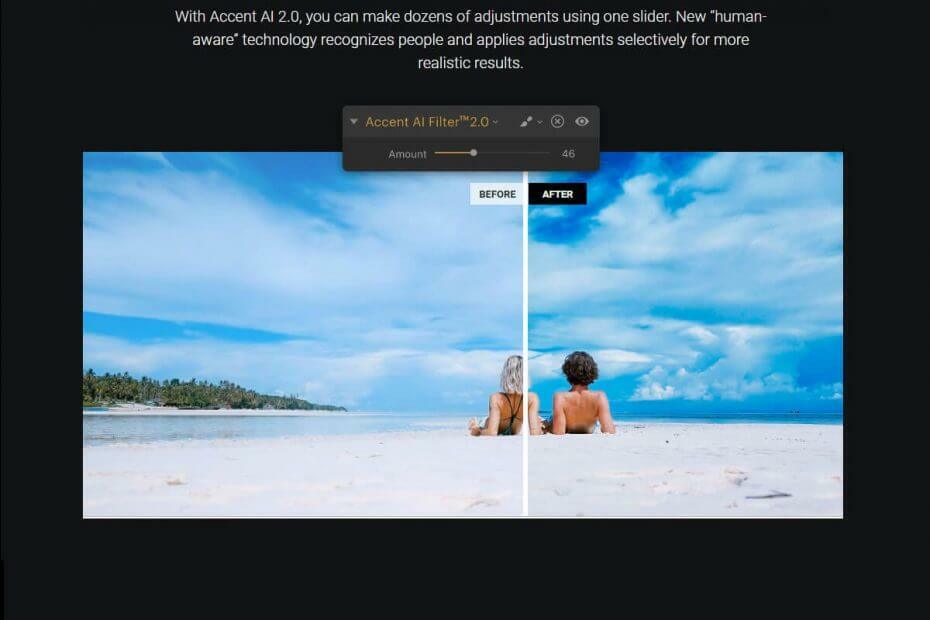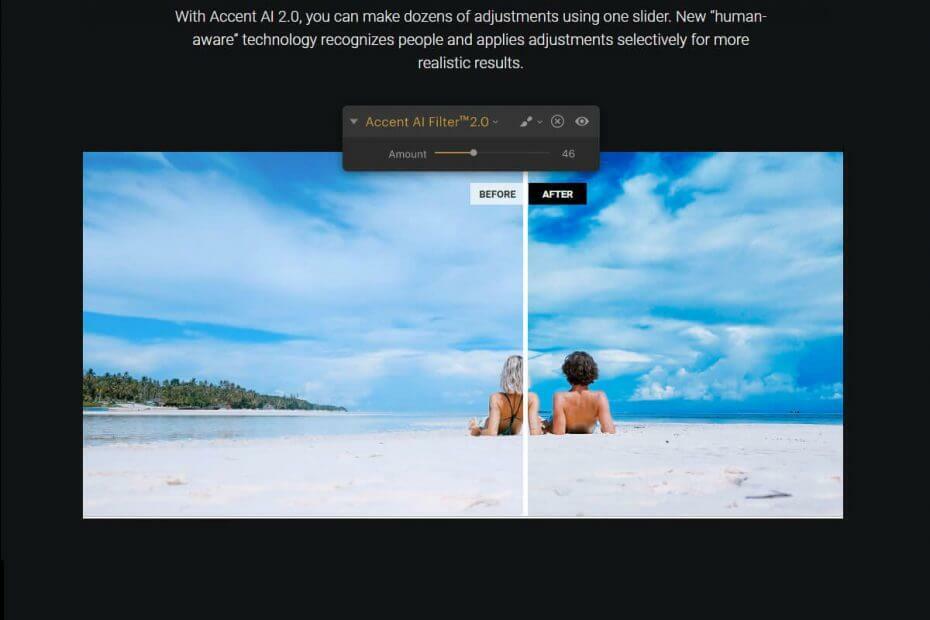
ซอฟต์แวร์นี้จะช่วยให้ไดรเวอร์ของคุณทำงานอยู่เสมอ ทำให้คุณปลอดภัยจากข้อผิดพลาดทั่วไปของคอมพิวเตอร์และความล้มเหลวของฮาร์ดแวร์ ตรวจสอบไดรเวอร์ทั้งหมดของคุณตอนนี้ใน 3 ขั้นตอนง่ายๆ:
- ดาวน์โหลด DriverFix (ไฟล์ดาวน์โหลดที่ตรวจสอบแล้ว)
- คลิก เริ่มสแกน เพื่อค้นหาไดรเวอร์ที่มีปัญหาทั้งหมด
- คลิก อัพเดทไดรเวอร์ เพื่อรับเวอร์ชันใหม่และหลีกเลี่ยงการทำงานผิดพลาดของระบบ
- DriverFix ถูกดาวน์โหลดโดย 0 ผู้อ่านในเดือนนี้
Adobe Photoshop เป็นโซลูชันที่ลงตัวเมื่อพูดถึง การแก้ไขภาพ แต่ถึงแม้จะเป็นเครื่องมือแก้ไขรูปภาพที่เป็นที่ต้องการมากที่สุด แต่ก็มีข้อเสียเปรียบที่สำคัญประการหนึ่ง
ใช่ มันเป็นความซับซ้อน เราต้องใช้เวลาหลายชั่วโมงและหลายวันในการควบคุมเครื่องมือ Photoshop นี่คือสิ่งที่ทุกคนไม่ชอบทำหรือมีเวลาทำ
ถือเป็นโมฆะที่เครื่องมือถ่ายภาพอย่าง Luminar (เดิมชื่อ มัคพันธ์ ลูมินาร์) พยายามเติมด้วยโปรแกรมแก้ไขรูปภาพระดับมืออาชีพที่ใช้งานง่าย
Luminar พร้อมใช้งานสำหรับ Windows แล้ว และเราตัดสินใจลองใช้เวอร์ชันล่าสุด
อะไรทำให้ Luminar 3 เป็นหนึ่งในโปรแกรมแก้ไขรูปภาพที่ดีที่สุดสำหรับพีซี
Luminar ได้นำเสนอส่วนใหญ่ของ เครื่องมือแก้ไข RAW ขั้นสูง ให้กับผู้ใช้ในทุกระดับความสามารถ
ในขณะเดียวกัน UI ได้รับการออกแบบในลักษณะที่ผู้ใช้ใหม่ไม่รู้สึกหวาดกลัวเช่นเดียวกัน
โดยส่วนตัวแล้วฉันชอบตัวเลือกการแก้ไขพื้นฐานมากมาย ลูมินาร์ มีให้ตั้งแต่ฉันเป็นสามเณรในทุกแง่มุมเมื่อต้องแก้ไขภาพ
เห็นได้ชัดว่า Luminar มีเครื่องมือต่าง ๆ กว่า 300 รายการสำหรับการแก้ไขภาพถ่ายของคุณ รวมถึงพรีเซ็ตด้วยการคลิกเพียงครั้งเดียวมากกว่า 50 รายการ ฟิลเตอร์แก้ไขรูปภาพ 40 รายการ และการแก้ไขแบบไม่ทำลาย
เริ่มต้นขึ้น
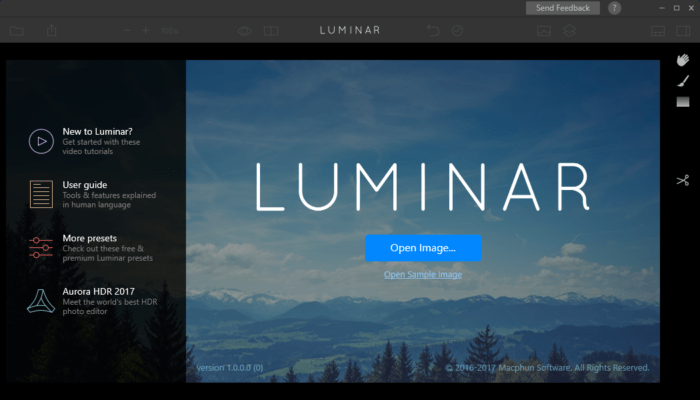
เมื่อคุณเปิดไฟ Luminar แล้ว หน้าต่างใหม่จะเปิดขึ้นพร้อมสองตัวเลือก โหลดรูปภาพ หรือ การประมวลผลแบทช์. การประมวลผลแบบกลุ่มมีประโยชน์อย่างยิ่งเมื่อคุณต้องการใช้การแก้ไขชุดเดียวกันกับภาพถ่ายหลายภาพ การแก้ไขรูปภาพมีประโยชน์สำหรับการแก้ไขรูปภาพเดี่ยวแบบกำหนดเอง
ในกรณีของการประมวลผลแบบกลุ่ม (คุณลักษณะนี้ยังไม่พร้อมใช้งานในรุ่นเบต้า) ผู้ใช้ควรสามารถลากและวางรูปภาพหลายภาพและใช้การตั้งค่าทั่วไปได้
ในอนาคต Luminar จะอนุญาตให้คุณใช้คุณสมบัติการประมวลผลแบบกลุ่มโดยเข้าถึงตัวเลือกการประมวลผลแบบกลุ่มจากเมนูไฟล์ในแอปพลิเคชัน
ลองใช้ซอฟต์แวร์ตัดต่อภาพเหล่านี้เพื่อเพิ่มความสวยงามให้กับภาพถ่ายดิจิทัลของคุณด้วย
หน้าจอแก้ไข
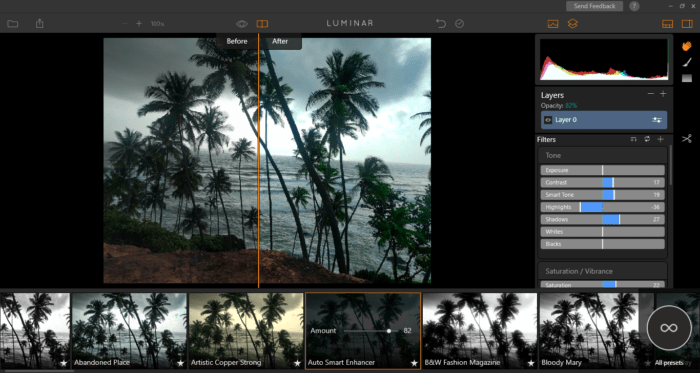
นี่เป็นเมนูที่พวกเราส่วนใหญ่จะใช้เวลากับมัน หน้าจอแก้ไขมาพร้อมกับตัวเลือกที่ผสมผสานกัน โดยบางตัวเลือกเป็นแบบพื้นฐาน ในขณะที่บางแบบก็ค่อนข้างล้ำหน้า
แผงค่าที่ตั้งล่วงหน้าที่ด้านล่างจะแสดงค่าที่ตั้งล่วงหน้าที่สามารถนำไปใช้กับรูปภาพของคุณได้ นอกจากนี้ ค่าที่ตั้งล่วงหน้ายังแยกจากกันตาม Outdoors, Portrait, Street, Dramatic, basic และ Travel
โชคดีที่คุณสามารถเลือกแพ็คที่ตั้งไว้ล่วงหน้าบนเว็บไซต์ Macphun และดาวน์โหลดได้

บานหน้าต่างด้านขวาถูกครอบงำโดยส่วนเลเยอร์ จำเป็นต้องพูด บานหน้าต่างนี้จะแสดงเลเยอร์ต่างๆ ที่ใช้กับรูปภาพปัจจุบันเหมือนกับ Adobe Photoshop สามารถปรับความทึบและใช้เครื่องมือ Transform ได้
ค่าที่ตั้งไว้ล่วงหน้าทั้งหมด 40 ค่าที่เราพูดถึงก่อนหน้านี้สามารถปรับแต่งได้โดยการปรับแถบเลื่อน และยังสามารถบันทึกค่าที่ตั้งล่วงหน้าแต่ละรายการแยกกันได้
แถบเครื่องมือ
เครื่องมือมักเป็นปัจจัยสำคัญเมื่อพูดถึงซอฟต์แวร์แก้ไขภาพ และ Luminar ได้รวมเครื่องมือส่วนใหญ่ไว้ด้วย Transform, Clone, Radial Mask, Gradient Mask, Masking Brush, Move, Stamp และ Crop
Luminar ยังมีตัวเลือกการแชร์ที่ค่อนข้างเรียบร้อยซึ่งสามารถแชร์ผ่านเว็บไซต์โซเชียลมีเดียต่างๆ รวมถึง Facebook, Twitter, Flickr, ข้อความ และเมล
พลัง AI
Luminar อาศัย Accent AI 2.0 ซึ่งเป็นเทคโนโลยีใหม่ที่มนุษย์ตระหนักรู้ ซึ่งจะจดจำผู้คนและสภาพแวดล้อมประเภทต่างๆ โดยอัตโนมัติ จากนั้นเครื่องมือจะใช้ข้อมูลนี้ในการปรับภาพให้สมจริง
ลุค Luminar
มี Luminar Look ให้คุณเลือกมากกว่า 70 แบบ การตั้งค่าภาพถ่ายทั้งหมดเหล่านี้สร้างขึ้นด้วยมือโดยช่างภาพมืออาชีพ ใช้สิ่งเหล่านี้เพื่อยกระดับวิสัยทัศน์ทางศิลปะของคุณไปอีกระดับ
ห่อหมก
Luminar สำหรับ Windows เป็นเครื่องมือแก้ไขรูปภาพที่น่าเกรงขามซึ่งต้องใช้ทักษะการแก้ไขขั้นพื้นฐาน ฉันได้เล่นซอกับ Luminar ในช่วงสองสามวันที่ผ่านมาและรู้สึกประทับใจกับประสิทธิภาพของมัน อินเทอร์เฟซได้รับการออกแบบมาอย่างดีและความเรียบง่ายอยู่ที่แกนหลัก
ฉันอยากจะแนะนำ Luminar สำหรับมือใหม่ที่ไม่ชอบทำให้มือสกปรกด้วยเครื่องมือแก้ไขรูปภาพขั้นสูง
ที่ถูกกล่าวว่า Luminar ยังคงพลาดเครื่องมือบางอย่างของเครื่องมือ Photoshop เช่นโปรแกรมแก้ไขข้อความและตัวเลือกรูปแบบการพิมพ์ขั้นสูง เนื่องจากเป็นเพียงเบต้า ฉันค่อนข้างมั่นใจว่า Macphun จะเพิ่มคุณสมบัติเพิ่มเติมเมื่อเราดำเนินการต่อไป
เรื่องราวที่เกี่ยวข้องที่คุณต้องตรวจสอบ:
- ซอฟต์แวร์อัลบั้มภาพที่ดีที่สุดที่จะใช้บน Windows 10
- 6 ซอฟต์แวร์ตัดต่อภาพที่ดีที่สุดสำหรับผู้ใช้ Windows PC
- 6 ซอฟต์แวร์กู้คืนรูปภาพเก่าที่ดีที่สุดที่จะใช้